我安装的 Ubuntu 14 为英文版,自带的火狐浏览器因此无法登陆火狐账号,无法同步账号内容和书签。
解决方法是,到火狐浏览器官方网站重新下载火狐浏览器中文版,覆盖安装火狐浏览器。
可是安装后却出现了运行火狐浏览器的时候无法显示火狐浏览器的图标的情况。
通过建立 firefox.desktop 文件可以解决这个问题。
具体解决方法如下:
首先卸载 Ubuntu 14 自带的火狐浏览器。
sudo apt-get --purge remove firefox第二步,删除 /home/username 下的 .mozilla 文件夹,如果在该文件夹下找不到 .mozilla 文件夹,请按下组合键 “Ctrl + h”即可显示隐藏文件和隐藏文件夹。
第三步,在火狐浏览器官方网站下载中文版火狐浏览器,首先选择小字部分“更多系统和语言下载”,再选则Linux中文版。因为我们的系统安装的是Ubuntu 14 英文版,所以只有这样下载的是中文版,否则(比如直接在火狐浏览器首页下载的最新版本)下载的都是和系统对应的!!!英文版!!!
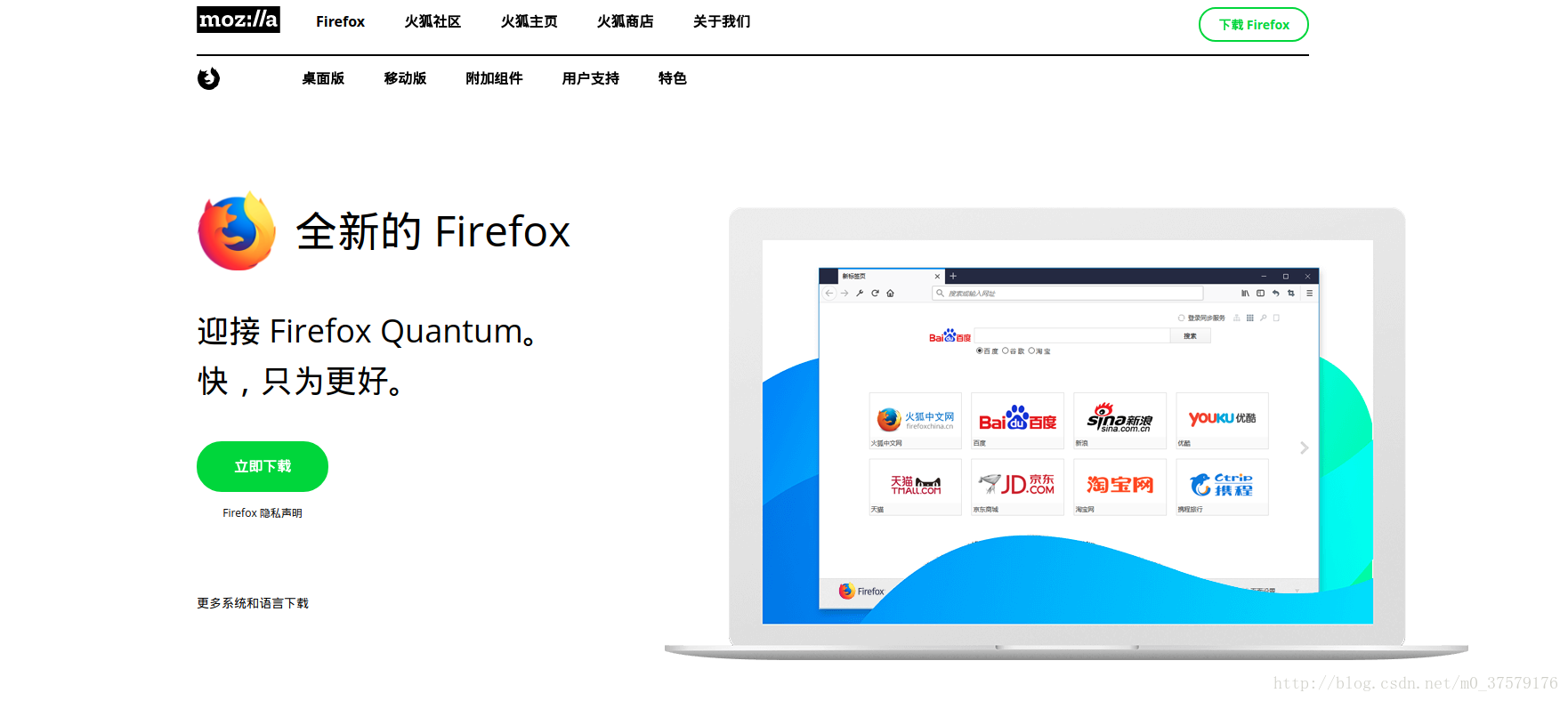
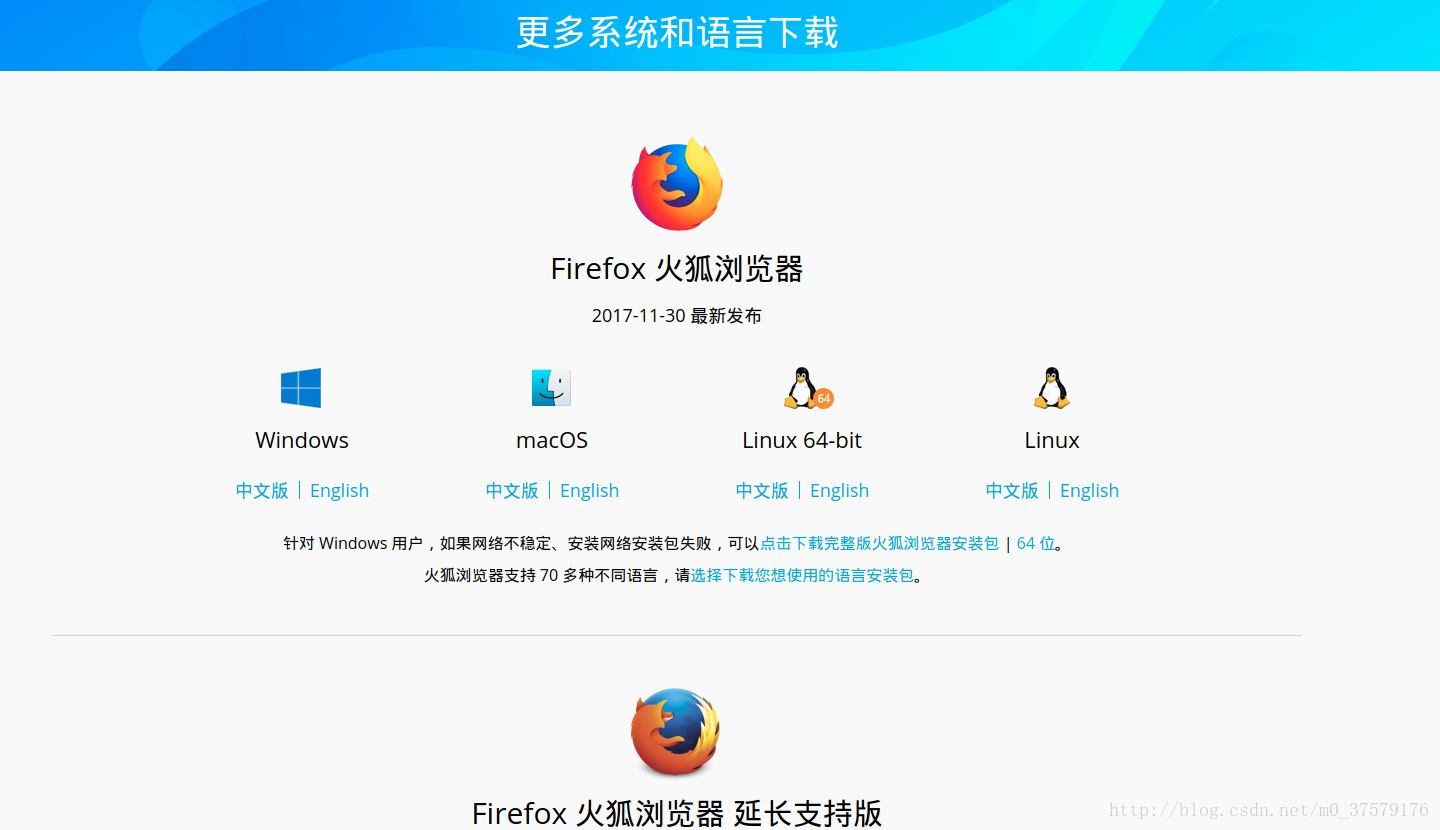
下载地址直接戳 http://www.firefox.com.cn/download/#more
第四步,下载后直接解压得到 firefox 文件夹,其实得到的 firefox 文件夹下的可执行文件 firefox 是可以直接运行的,只要终端跳转到 firefox 文件夹下,运行 ./firefox 即可运行火狐浏览器,不需要编译。
所以其实这个解压后的文件夹随意放在哪里都可以,一般放在 /opt 文件夹下。
第五步,接下来我们为了在 dash 中找到 firefox,并将其固定到启动器上,我们需要最后一步。在任意位置新建一个空白文档,粘贴以下内容:
[Desktop Entry]
Name=firefox
Comment=firefox
Exec=/opt/firefox/firefox
Icon=/opt/firefox/browser/icons/mozicon128.png
Terminal=false
Type=Application
Categories=Application;
Encoding=UTF-8
StartupNotify=true注意其中Exec值是我们解压后得到的文件夹下的可执行文件firefox位置
注意其中Icon值是我们解压后得到的文件夹下的图标文件位置
如果你解压后得到的 firefox 文件夹放在了别的位置,请改成你的位置。
最后将此文档命名为firefox.desktop,并在终端跳至此文档所在文件夹,终端中输入:
sudo mv firefox.desktop /usr/share/applications 这样你就可以在 dash 里面看到火狐浏览器的启动图标了,并且运行 firefox 的时候就有图标了,而且因为我们安装的中文版,所以你的账户也可以登录和同步了。





















 3012
3012











 被折叠的 条评论
为什么被折叠?
被折叠的 条评论
为什么被折叠?








